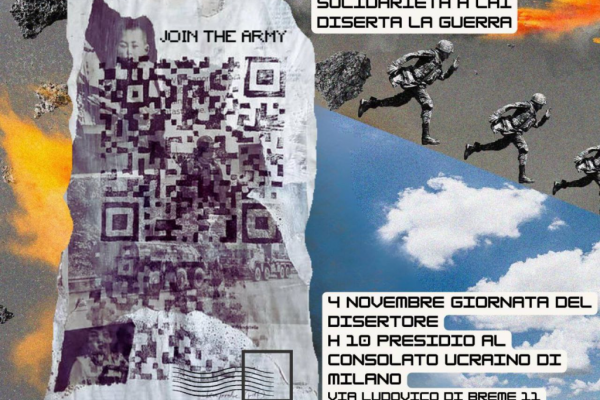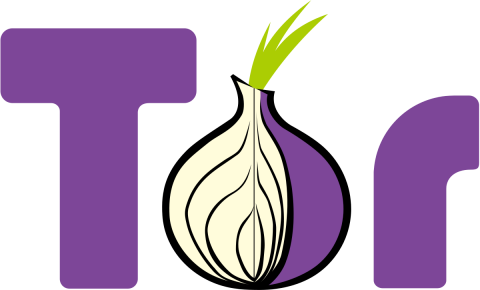
В последние годы российские власти обратили самое пристальное внимание на Интернет. Теперь он уже не является той "территорией свободы", которой был раньше. Осуществляется слежка за пользователями, составляются списки запрещенных сайтов, ходят разговоры о строительстве "Великого Российского Файрволла", по аналогии с китайским. Петицию за отмену "антипиратского" закона, собравшую сто тысяч подписей, откровенно сливают. Очевидно, что власть собирается прекратить всё это безобразие с неподконтрольным ей средством коммуникации.
Конечно, необходимо продолжать всеми возможными средствами борьбу против введения новых репрессивных законов, сопротивляться попыткам государства контролировать Интернет. Но при этом необходимо на всякий случай заранее готовиться к худшему и понимать, как не разрушить информационную среду и связность Сети в случае начала массовых блокировок. Об этом сегодня и поговорит avtonom.org в сотрудничестве с Moscow Radical Tech Collective.
Существует множество способов обойти блокировки, поскольку они противоречат самой природе глобальной Сети. Как сказал американский сетевой активист Джон Гилмор, "The Net interprets censorship as damage and routes around it." ("Интернет воспринимает цензуру как техническую неисправность и просто строит маршрутизацию вокруг повреждённого участка"). Но чтобы не быть многословными, мы сосредоточимся на двух средствах обхода блокировок и анонимизации - простом и очень простом.
Простой способ (скорее для анархо-активистов) - это VPN от Riseup, а очень простой (для всех) - сеть Tor. Начнём мы с последнего.
Способ первый, очень простой: TOR (The Onion Routing)
Чуть ниже мы приведём более подробное руководство по использованию Tor, а пока - самая простая памятка типа "Tor за 5 минут".
Итак, Tor фактически представляет из себя сеть из десятков тысяч компьютеров по всему миру, которые гоняют между собой интернет-трафик пользователей Tor'а. Стать узлом сети может каждый, для этого достаточно установить Tor себе на компьютер. Чем больше узлов в сети - тем быстрее, безопаснее и надежнее она работает. Tor построен на принципах децентрализованности, открытости и прозрачности, весь программный код доступен для анализа и аудита и опубликован под свободными лицензиями.
Когда вы посещаете сайт через Tor, то ваши запросы к нему направляются через три случайных Tor-узла, причем всё соединение заворачивается в несколько слоев шифрования (от этого название сети - "маршрутизация по принципу луковицы"). Каждый слой может расшифровать только один конкретный сервер. В результате ваш провайдер не знает, какие сайты вы посещаете, а эти сайты не знают, кто вы и откуда к ним пришли.
Чтобы начать пользоваться Tor, достаточно выполнить следующие простые шаги:
-
Скачать Tor Browser
-
Распаковать и запустить его
-
Появится окно с вопросом, напрямую вы подключены к Интернету или нет (например, через корпоративный прокси). Если у вас подключение через прокси, настройте соответствующие параметры. Если нет - просто нажмите "соединиться".
-
Появится окно, показывающее прогресс подключения к сети Tor.
-
После подключения запустится специальный браузер - TorBrowser, который является модифицированным Mozilla Firefox.
-
В этом браузере должна открыться страница с текстом типа "Поздравления!
Данный браузер настроен для использования Tor". Ниже будет ссылка "Проверка интернет-настроек Tor". По ней можно попасть на страницу, где отобразится "ваш" IP-адрес, подставленный Tor в процессе анонимизации. -
На ней будет строчка типа "Ваш IP адрес: 62.210.129.149". Этот адрес может меняться, но он ни в коем случае не должен совпадать с вашим реальным ip-адресом (проверить его можно здесь или здесь, зайдя на эти страницы через ваш обычный браузер).
Выглядеть всё должно примерно так:
.png)
Если зелёная надпись отсутствует или ip-адрес совпадает с вашим реальным, значит, что-то пошло не так. Если же всё в порядке, то вы можете пользоваться Интернетом через TorBrowser, чувствуя себя в относительной безопасности от Большого Брата.
Если заблокированный сайт все равно не доступен, хотя вы пользуетесь TorBrowser, то попробуйте ещё раз перезагрузить страницу (кнопка F5). Не исключено, что вы просто случайно попали на Tor-выход, который географически тоже расположен в России и потому тоже заблокирован от соединения с "запрещенным" сайтом. Следующую цепочку Tor построит уже через другие сервера и, скорее всего, они будут в других странах.
Не забудьте, что Tor не спасает от человеческой глупости, и если вы сами слили где-то свои персональные данные, то Tor в этом не виноват!
А теперь - руководство, собранное нами на основе вот этого документа с сайта проекта Tor. Вы можете также почитать общий обзор Tor на английском.
Краткое Руководство Пользователя Tor
Это пользовательское руководство расскажет о том, как скачать Tor, как им пользоваться, и что предпринимать в случаях, когда Tor не может соединиться с сетью. Если у Вас не получилось найти в этом документе ответ на свой вопрос, не стесняйтесь написать нам по адресу mrtc@riseup.net.
Как работает Tor
Tor - это сеть виртуальных туннелей, которая позволяет Вам лучше защищать неприкосновенность Вашей частной жизни и свою безопасность в Интернете. Работает это вот как: Tor соединяет Ваш компьютер с Интернетом не напрямую, а через цепочку из трёх выбранных наугад компьютеров (так называемые "ретрансляторы") которые принадлежат к сети Tor.

На рисунке выше изображено, что происходит, когда пользователь посещает различные веб-сайты через Tor. Зелёные мониторы - это ретрансляторы сети Tor, а три ключика - это последовательные слои шифрования между пользователем и каждым следующим ретранслятором.
Всё, что вы посылаете в Интернет через Tor, становится, во-первых анонимным (скрывается источник), а во-вторых, остаётся зашифрованным на всём пути между Вашим компьютером и последним ретранслятором. Но после того, как данные покидают последний ретранслятор и отправляются к интернет-адресу своего назначения - они идут уже не в зашифрованном, а обычном, открытом виде.
Если вы передаёте особо важные данные - например, вводите логин и пароль для входа на веб-сайт - убедитесь, что работает протокол HTTPS (т.е. в адресной строке написано, например, https://torproject.org/, а не http://torproject.org/).
Как скачать Tor
Пакет программ, который мы обычно рекомендуем - это пакет Tor-Браузер (Tor Browser Bundle). Этот пакет не требует установки и содержит браузер, заранее настроенный таким образом, чтобы безопасно выходить в интернет через Tor. Вы просто загружаете пакет, распаковываете архив и запускаете Tor.
Есть два разных способа заполучить программное обеспечение Tor. Вы можете либо открыть в браузере сайт проекта Tor и скачать программу оттуда, либо вы можете воспользоваться GetTor - нашим автоответчиком электронной почты.
Как получить Tor по электронной почте
Чтобы получить англоязычный пакет Tor-Браузера для Windows, отправьте письмо на адрес электронной почты gettor@torproject.org со словом windows в теле сообщения. Поле "Тема" можете оставить пустым.
Подобным же образом Вы можете запросить Пакет Tor-Браузера для Mac OS (написав macos-i386), и для Linux (написав linux-i386 для 32-битных систем или linux-x86_64 для 64-битных систем).
Если Вам нужна переведённая версия Tor, напишите в письме help. Вам придёт ответное письмо с инструкциями и списком доступных языков.
Tor для смартфонов
Вы можете настроить Tor на своём Android-устройстве, установив пакет, который называется Orbot. Справка по его загрузке и установке есть на сайте проекта Tor.
У нас также есть экспериментальные пакеты для Nokia Maemo/N900 и Apple iOS .
Как использовать Tor Browser Bundle
После скачивания сборки Tor Browser Bundle, извлеките пакет на рабочий стол или на флэшку. Вы должны иметь каталог, содержащий несколько файлов. Один из файлов - исполняемый файл "Start Tor Browser" (или "запустить-tor-браузер", в зависимости от используемой операционной системы).
После запуска Tor Browser Bundle, сперва Вы увидите запуск программы-коннектора Vidalia и подключение Вас к сети Tor. После этого запустится браузер. Вы увидите страницу https://check.torproject.org, подтверждающую, что вы сейчас используете Tor
Обратите внимание: очень важно, чтобы вы использовали браузер, который поставляется вместе с Tor Browser Bundle, а не Ваш собственный браузер.
Что делать, когда Tor не подключается к сети
Некоторые пользователи заметили, что Vidalia иногда не может подключиться к сети Tor. Если это происходит, убедитесь, что Вы подключены к Интернету.
Если обычное интернет-соединение работает, но Tor не может подключиться к сети, попробуйте выполнить следующие действия: откройте панель управления Vidalia, нажмите на "Лог сообщений" и выберите вкладку "Расширенные настройки". Вполне возможно, что Tor не подключается к сети, потому что:
-
Ваши системные часы отключены: Убедитесь, что дата и время на вашем компьютере установлены правильно, и перезапустите Tor. Вам может понадобиться синхронизация системных часов с сервером.
-
Вы находитесь за брандмауэром: чтобы указать Tor использовать только порты 80 и 443, откройте панель управления Vidalia, нажмите Настройки и Сети, и поставьте галочку там, где написано "Мой брандмауэр позволяет мне подключаться только к определенным портам".
-
Ваша антивирусная программа блокирует Tor: Убедитесь, что ваша антивирусная программа не мешает Tor подключаться к сети.
Если Tor по-прежнему не работает, вполне вероятно, что Ваш провайдер (ISP) блокирует Tor. Очень часто это можно обойти с Tor мостов - скрытых реле, которые не так легко заблокировать.
Если Вам нужно выяснить, почему Tor не может подключиться, отправьте нам письмо по электронной почте mrtc@riseup.net с соответствующей информацией из журнала логов.
Как найти мост
Чтобы использовать мост, Вы должны сначала его обнаружить; это можно сделать на bridges.torproject.org, или Вы можете отправить письмо на bridges@torproject.org. Если Вы отправили письмо, пожалуйста, убедитесь, что Вы пишете get bridges в теле письма. Без этого Вы не получите ответа. Обратите внимание, что Вам нужно отправить это письмо или с gmail.com, или с yahoo.com.
Настройка нескольких мостов сделает Ваше Tor соединение более стабильным, в случае, если некоторые из мостов стали недоступны. Не существует гарантий, что мост, используемый сегодня, будет работать завтра, так что Вы должны постоянно обновлять список мостов.
Как использовать мост
Если Вы можете использовать несколько мостов, откройте панель управления Vidalia, нажмите Настройки, затем Сети, и поставьте галочку там, где написано "Мой провайдер блокирует подключение к Tor сети". Введите список мостов в поле, находящееся ниже, нажмите OK и перезапустите Tor.
Часто задаваемые вопросы
В этом разделе находятся ответы на некоторые наиболее распространенные вопросы. Если ваш вопрос не упомянут здесь, пожалуйста, отправьте письмо на help@rt.torproject.org.
Невозможно извлечь архив
Если Вы используете Windows и не можете извлеч архив, установите 7-Zip.
Если вы не можете скачать 7-Zip, попробуйте переименовать расширение файла с .z на .zip и использовать WinZip для извлечения архива. До переименования файлов, укажите Windows показать расширения файлов:
Windows XP
Откройте Мой компьютер
Нажмите Инструменты и выберите в меню Настройки папки....
Нажмите на вкладку Просмотр
Уберите галочку со "Скрыть расширения для известных типов файлов" и нажмите OK
Windows Vista
Откройте Компьютер
Нажмите на Организовать и выберите в меню Папку и настройки поиска
Нажмите на вкладку Просмотр
Уберите галочку со "Скрыть расширения для известных типов файлов" и нажмите OK
Windows 7
Откройте Компьютер
Нажмите на Организовать и выберите в меню Папку и настройки поиска
Нажмите на вкладку Просмотр
Уберите галочку со "Скрыть расширения для известных типов файлов" и нажмите OK
Vidalia требует пароля
Вы не должны вводить пароль при запуске Vidalia. Если Вы уже написали его, есть вероятность столкнуться с одной из следующих проблем:
Вы уже запустили Vidalia и Tor: Например, такая ситуация может возникнуть, если Вы уже запустили Vidalia bundle и теперь пытаетесь запустить Tor Browser Bundle. В таком случае, закройте Vidalia и Tor, и запустите их заново.
Vidalia перестала работать, но Tor функционирует: Если диалоговое окно, которое запрашивает пароль, имеет кнопку перезагрузки, Вы можете нажать на эту кнопку и Vidalia перезапустит Tor с новым случайным паролем. Если вы не видите кнопку перезагрузки, или если Vidalia не может перезапустить Tor, запустите диспетчер задач, и отключите Tor процесс. Затем, с помощью Vidalia перезапустите Tor.
Для дополнительной информации, посмотрите FAQ на сайте Tor Project.
Flash не работает
По соображениям безопасности, Flash, Java и другие плагины в настоящее время отключены для Tor. Плагины работают независимо от Firefox и могут осуществлять деятельность на вашем компьютере, отрицательно влияющую на анонимность.
Большинство видео на YouTube работают на HTML5, а не только через Flash, так что их можно посмотреть через Tor. Вам надо включить режим HTML5 на сайте YouTube прежде, чем использовать HTML5-плеер. Обратите внимание, что браузер не будет помнить, что Вы включили этот режим, когда вы закроете его, так что вам придется повторно его включить при следующем запуске Tor Browser Bundle.
Я хочу использовать другой браузер
По соображениям безопасности, мы рекомендуем Вам просматривать веб-страницы только через Tor с использованием Tor Browser Bundle. Технически возможно использовать Tor с другими браузерами, но тем самым Вы открываете себя для потенциальных атак.
Почему TOR такой медленный?
Tor может быть немного медленнее обычного интернет-соединения. В конце концов, ваш трафик передается через много разных стран по всему миру!
VPN от Riseup
Второй способ обхода блокировок и анонимизации - это VPN (виртуальная частная сеть) от известной либертарной активистской группы из Сиэттла Riseup. Он чуть более сложен в настройке, чем Tor и обладает ещё одним минусом - он завязан на один центральный сервер (возможно, даже несколько, но все принадлежат Riseup). Зато скорость будет, вероятнее всего, гораздо выше.
Вот перевод инструкции от самого Riseup.
Заключение
На этом всё. Выбирайте способ обхода блокировок, который вам больше нравится, и пользуйтесь. Мы же напоминаем, что в этой статье лишь мельком коснулись всего многообразия и сложности проблем анонимизации и компьютерной безопасности. Всегда помните, что опасность слежки существует и будьте осторожны. Более подробно об информационной безопасности для активиста можно почитать здесь. Также вы можете обратиться за консультациями в Московскую либертарную техническую группу по адресу mrtc@riseup.net.
А вот и дополнительное чтение на тему:
Как обойти блокировку запрещенных сайтов
Информационная безопасность для активиста
АД-Москва
Moscow Radical Tech Collective